작가:
Bobbie Johnson
창조 날짜:
6 4 월 2021
업데이트 날짜:
1 칠월 2024
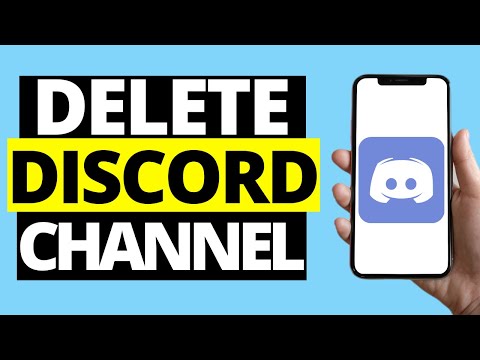
콘텐츠
이 기사에서는 Discord 서버에서 텍스트 또는 음성 채널을 삭제하고 Android 기기에서 해당 콘텐츠를 삭제하는 방법을 보여줍니다.
단계
 1 Android 기기에서 Discord를 실행합니다. 앱 아이콘은 앱 목록의 파란색 원 안에 있는 흰색 게임 컨트롤러처럼 보입니다.
1 Android 기기에서 Discord를 실행합니다. 앱 아이콘은 앱 목록의 파란색 원 안에 있는 흰색 게임 컨트롤러처럼 보입니다. - 계정에 자동으로 로그인되지 않은 경우 이메일 주소와 비밀번호를 입력하세요.
 2 화면 왼쪽 상단 모서리에 세 개의 가로줄이 있는 아이콘을 클릭합니다. 그러면 화면 왼쪽에 탐색 메뉴가 열립니다.
2 화면 왼쪽 상단 모서리에 세 개의 가로줄이 있는 아이콘을 클릭합니다. 그러면 화면 왼쪽에 탐색 메뉴가 열립니다. 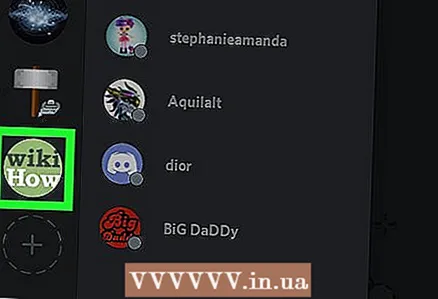 3 서버 아이콘을 클릭합니다. 화면 왼쪽의 서버 목록에서 서버를 선택합니다. 그 후에 모든 텍스트 및 음성 채널 목록이 표시됩니다.
3 서버 아이콘을 클릭합니다. 화면 왼쪽의 서버 목록에서 서버를 선택합니다. 그 후에 모든 텍스트 및 음성 채널 목록이 표시됩니다. 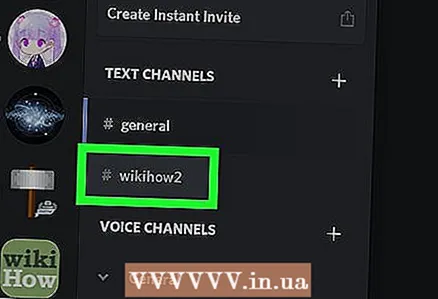 4 원하는 채널을 클릭하세요. 텍스트 채널 및 음성 채널 섹션에서 모든 채널 목록을 볼 수 있습니다. 채널을 클릭하여 대화를 엽니다.
4 원하는 채널을 클릭하세요. 텍스트 채널 및 음성 채널 섹션에서 모든 채널 목록을 볼 수 있습니다. 채널을 클릭하여 대화를 엽니다.  5 화면 오른쪽 상단 모서리에 있는 세 개의 수직 점 아이콘을 클릭합니다. 그런 다음 화면에 드롭다운 메뉴가 나타납니다.
5 화면 오른쪽 상단 모서리에 있는 세 개의 수직 점 아이콘을 클릭합니다. 그런 다음 화면에 드롭다운 메뉴가 나타납니다. 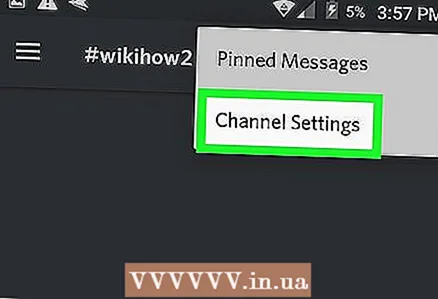 6 드롭다운 메뉴에서 채널 옵션 옵션을 선택합니다. 그러면 새 채널 옵션 페이지가 열립니다.
6 드롭다운 메뉴에서 채널 옵션 옵션을 선택합니다. 그러면 새 채널 옵션 페이지가 열립니다. 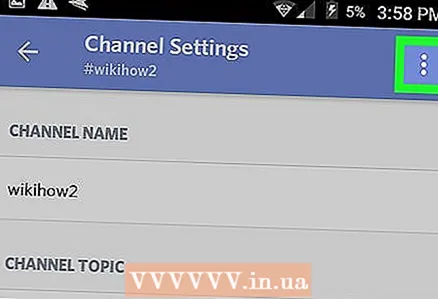 7 세 개의 수직 점이 있는 버튼을 클릭합니다. 채널 설정 창의 오른쪽 상단 모서리에 있습니다. 그러면 드롭다운 메뉴가 나타납니다.
7 세 개의 수직 점이 있는 버튼을 클릭합니다. 채널 설정 창의 오른쪽 상단 모서리에 있습니다. 그러면 드롭다운 메뉴가 나타납니다. 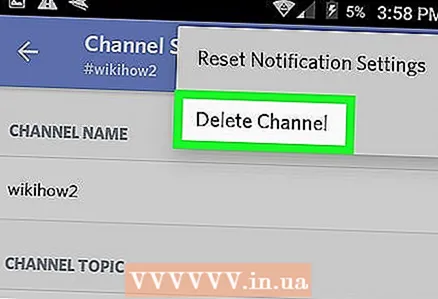 8 드롭다운 메뉴에서 채널 삭제 옵션을 선택합니다. 이렇게 하면 이 채널이 제거되고 서버에서 제거됩니다. 대화 상자에서 삭제를 확인합니다.
8 드롭다운 메뉴에서 채널 삭제 옵션을 선택합니다. 이렇게 하면 이 채널이 제거되고 서버에서 제거됩니다. 대화 상자에서 삭제를 확인합니다. 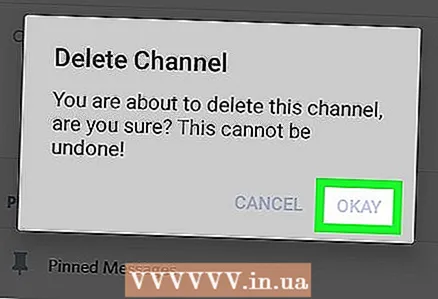 9 대화 상자에서 삭제 버튼을 클릭합니다. 이렇게 하면 작업이 확인되고 모든 콘텐츠와 함께 이 채널이 삭제됩니다. 더 이상 이 서버의 채널 목록에 나타나지 않습니다.
9 대화 상자에서 삭제 버튼을 클릭합니다. 이렇게 하면 작업이 확인되고 모든 콘텐츠와 함께 이 채널이 삭제됩니다. 더 이상 이 서버의 채널 목록에 나타나지 않습니다.



